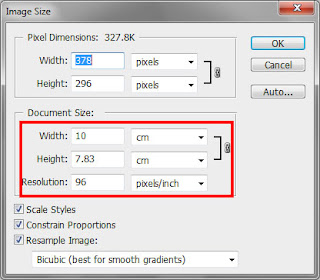EDIT RESOLUSI : CARA MERUBAH UKURAN RESOLUSI GAMBAR FOTO AGAR TIDAK PECAH DI PHOTOSHOP
EDIT RESOLUSI : CARA MERUBAH UKURAN RESOLUSI GAMBAR FOTO AGAR TIDAK PECAH DI PHOTOSHOP 
Gambar foto dalam dunia entertainment selalu menjadi hal vital penting terlebih banyak orang yang mengekspose gambar foto digital ke media sosial melalui internet untuk di share follower dan akun pertemanan seperti facebook, twitter, instagram dll. bagaimana bila foto yang akan di share ternyata memiliki kualitas foto yang rendah dengan ketajaman yang buram dan resolusi kecil.
Nah pada kesempatan ini studio desain akan berbagi tips cara edit foto : cara merubah resolusi gambar foto agar tidak pecah di photoshop
Berikut adalah tutorial cara merubah resolusi gambar foto agar tidak pecah di photoshop ;
1. buka file gambar foto yang akan di rubah skala resolusi dan image size nya, dalam tutorial ini, admin mengambil foto dari google
2. pilih image >> image size >> , kemudian pilih width dan height juga resolusi gambar , atur ukuran dan resolusi gambar foto menjadi ukuran yang akan di perbesar atau di perkecil disesuaikan dengan keperluan gambar.
3. rubah ukuran gambar dengan menggunakan pendekatan pixel gambar dengan type nearest neighbor agar di dapat foto tidak pecah dengan resolusi yang lebih tinggi
4. berikut hasil perbesarn foto dari resolusi foto 69 dpi menjadi resolusi 300 dpi dengan ukuran gambar lebih besar dari foto aslinya.
5.. atur ketajaman foto gambar hasil merubah ukuran resolusi dengan efek cahaya foto menggunakan
filter >> sharpen >> unsharp mask,, isi sesuaikan dengan kebutuhan
dan adjustment >> brightness/contrast untuk membuat gambar lebih terang
6. selesai, mudah dan sederhana prosesnya agar hasil merubah resolusi foto tidak pecah
Demikian tutorial edit foto : cara merubah resolusi gambar foto agar tidak pecah di photoshop. semoga bermanfaat.
Gambar foto dalam dunia entertainment selalu menjadi hal vital penting terlebih banyak orang yang mengekspose gambar foto digital ke media sosial melalui internet untuk di share follower dan akun pertemanan seperti facebook, twitter, instagram dll. bagaimana bila foto yang akan di share ternyata memiliki kualitas foto yang rendah dengan ketajaman yang buram dan resolusi kecil.
Nah pada kesempatan ini studio desain akan berbagi tips cara edit foto : cara merubah resolusi gambar foto agar tidak pecah di photoshop
Berikut adalah tutorial cara merubah resolusi gambar foto agar tidak pecah di photoshop ;
1. buka file gambar foto yang akan di rubah skala resolusi dan image size nya, dalam tutorial ini, admin mengambil foto dari google
2. pilih image >> image size >> , kemudian pilih width dan height juga resolusi gambar , atur ukuran dan resolusi gambar foto menjadi ukuran yang akan di perbesar atau di perkecil disesuaikan dengan keperluan gambar.
3. rubah ukuran gambar dengan menggunakan pendekatan pixel gambar dengan type nearest neighbor agar di dapat foto tidak pecah dengan resolusi yang lebih tinggi
4. berikut hasil perbesarn foto dari resolusi foto 69 dpi menjadi resolusi 300 dpi dengan ukuran gambar lebih besar dari foto aslinya.
5.. atur ketajaman foto gambar hasil merubah ukuran resolusi dengan efek cahaya foto menggunakan
filter >> sharpen >> unsharp mask,, isi sesuaikan dengan kebutuhan
dan adjustment >> brightness/contrast untuk membuat gambar lebih terang
6. selesai, mudah dan sederhana prosesnya agar hasil merubah resolusi foto tidak pecah
Demikian tutorial edit foto : cara merubah resolusi gambar foto agar tidak pecah di photoshop. semoga bermanfaat.
 TUTORIAL RETOUCHING : CARA BELAJAR RETOUCH MENGHALUSKAN KULIT WAJAH DENGAN PHOTOSHOP
TUTORIAL RETOUCHING : CARA BELAJAR RETOUCH MENGHALUSKAN KULIT WAJAH DENGAN PHOTOSHOP MANIPULASI FOTO : CARA MEMBUAT EFEK MANUSIA API DENGAN PHOTOSHOP
MANIPULASI FOTO : CARA MEMBUAT EFEK MANUSIA API DENGAN PHOTOSHOP CARA MEMBUAT FOTO HITAM PUTIH MENJADI FOTO BERWARNA DENGAN PHOTOSHOP
CARA MEMBUAT FOTO HITAM PUTIH MENJADI FOTO BERWARNA DENGAN PHOTOSHOP CARA EDIT FOTO : CARA MENGEDIT FOTO MEMBERSIHKAN KULIT WAJAH DENGAN PHOTOSHOP
CARA EDIT FOTO : CARA MENGEDIT FOTO MEMBERSIHKAN KULIT WAJAH DENGAN PHOTOSHOP DESAIN LOGO KEREN : CARA MEMBUAT DESAIN LOGO KEREN DENGAN PHOTOSHOP
DESAIN LOGO KEREN : CARA MEMBUAT DESAIN LOGO KEREN DENGAN PHOTOSHOP CARA EDIT FOTO : CARA GANTI BACKGROUND FOTO DAN MERUBAH WARNA BACKGROUND DI PHOTOSHOP
CARA EDIT FOTO : CARA GANTI BACKGROUND FOTO DAN MERUBAH WARNA BACKGROUND DI PHOTOSHOP CARA MUDAH BELAJAR MENGEDIT FOTO MENGGUNAKAN LAYER DENGAN ADOBE PHOTOSHOP
CARA MUDAH BELAJAR MENGEDIT FOTO MENGGUNAKAN LAYER DENGAN ADOBE PHOTOSHOP DESAIN LOGO KEREN : CARA MEMBUAT DESAIN LOGO KEREN DENGAN PHOTOSHOP
DESAIN LOGO KEREN : CARA MEMBUAT DESAIN LOGO KEREN DENGAN PHOTOSHOP CARA EDIT FOTO KEREN UNIK DAN LUCU DENGAN PHOTOSHOP
CARA EDIT FOTO KEREN UNIK DAN LUCU DENGAN PHOTOSHOP EFEK GRADASI : CARA MEMBUAT EFEK GRADASI WARNA PELANGI DENGAN PHOTOSHOP
EFEK GRADASI : CARA MEMBUAT EFEK GRADASI WARNA PELANGI DENGAN PHOTOSHOP EDIT RESOLUSI : CARA MERUBAH UKURAN RESOLUSI GAMBAR FOTO AGAR TIDAK PECAH DI PHOTOSHOP
EDIT RESOLUSI : CARA MERUBAH UKURAN RESOLUSI GAMBAR FOTO AGAR TIDAK PECAH DI PHOTOSHOP CARA MENGGANTI WARNA MOCKUP POLA BAJU KAOS T-SHIRT DISTRO DENGAN PHOTOSHOP
CARA MENGGANTI WARNA MOCKUP POLA BAJU KAOS T-SHIRT DISTRO DENGAN PHOTOSHOP  edit foto : cara membuat ukuran pas photo dengan photoshop
edit foto : cara membuat ukuran pas photo dengan photoshop cara membuat desain wallpaper background keren dengan photoshop
cara membuat desain wallpaper background keren dengan photoshop cara menghapus background foto menjadi transparan dengan photoshop
cara menghapus background foto menjadi transparan dengan photoshop edit foto tutorial cara manipulasi photo dengan photoshop
edit foto tutorial cara manipulasi photo dengan photoshop-
 cara mengedit foto menjadi unik keren menggunakan background photoshop
cara mengedit foto menjadi unik keren menggunakan background photoshop -
 cara memperkecil ukuran size gambar dan foto dengan photoshop
cara memperkecil ukuran size gambar dan foto dengan photoshop -
 tutorial cara mempertajam dan memperjelas gambar foto dengan photoshop
tutorial cara mempertajam dan memperjelas gambar foto dengan photoshop -
 cara cepat ganti background foto menggunakan photoshop
cara cepat ganti background foto menggunakan photoshop -
 Edit foto cara menggabungkan gambar dan tulisan keren menggunakan layer photoshop
Edit foto cara menggabungkan gambar dan tulisan keren menggunakan layer photoshop -
 Edit foto cara membuat efek kartun gambar foto anime menjadi karikatur dengan photoshop
Edit foto cara membuat efek kartun gambar foto anime menjadi karikatur dengan photoshop -
 cara menggabungkan foto dan manipulasi gambar dengan photoshop
cara menggabungkan foto dan manipulasi gambar dengan photoshop -
 tutorial cara edit foto mengganti background menggunakan photoshop
tutorial cara edit foto mengganti background menggunakan photoshop -
 cara mengedit foto berwarna menjadi hitam putih menggunakan photoshop
cara mengedit foto berwarna menjadi hitam putih menggunakan photoshop -
 tutorial edit foto cara membuat foto pre wedding keren dengan photoshop
tutorial edit foto cara membuat foto pre wedding keren dengan photoshop -
 cara membuat bingkai frame foto dengan photoshop
cara membuat bingkai frame foto dengan photoshop -
 tutorial cara membuat kotak menggunakan photoshop
tutorial cara membuat kotak menggunakan photoshop -
 cara menyimpan save image file desain gambar foto di photoshop
cara menyimpan save image file desain gambar foto di photoshop -
 cara edit foto memotong gambar menggunakan photoshop
cara edit foto memotong gambar menggunakan photoshop -
 photoshop dasar tutorial cara membuat garis menggunakan photoshop
photoshop dasar tutorial cara membuat garis menggunakan photoshop -
 cara cara menggunakan tool photoshop dasar untuk pemula
cara cara menggunakan tool photoshop dasar untuk pemula -
 cara menggunakan photoshop dasar untuk pemula
cara menggunakan photoshop dasar untuk pemula